你的电脑会出现识别不了U盘的情况吗?为什么会识别不了U盘你了解过吗?

首先我们说一下,U盘作为一个办公必备品,用来存储文件以便随时使用,简单方便。但是如果某一天你的电脑突然之间无法识别U盘的话,就代表新买的U盘没用了吗?这时候你扎心吗?
俗话说得好,解铃还须系铃人。只要找到了问题的根本所在,就可以对症下药,找到解决办法。造成电脑无法识别U盘的原因主要有几个,且听小编细细为大家讲解。
原因一:电脑usb接口出问题
测试方法:如果我们想知道电脑的usb接口是否存在问题,可以使用多个U盘进行测试。如果电脑能够识别不同的U盘,事实证明电脑的usb插口没有任何的问题。

原因二:U盘存在问题
测试方法:首先保证电脑usb插口是正常使用的,其次将U盘插入不同的电脑,如果不同的电脑都识别不了U盘,证明U盘是损坏的。

原因三:usb设备驱动存在问题
测试方法:在桌面上右键点击“此电脑”,在弹出的菜单项中选择“管理”进入,检查“设备管理器”中的“通用串行总线控制器”是否出现黄色感叹号,如果出现证明电脑的usb驱动存在问题,此时需要将驱动程序卸载。
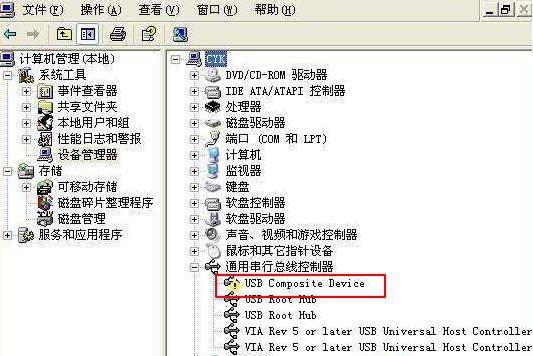
解决办法:
1.鼠标右键选择出现黄色感叹号的设备驱动,右键点击“更新驱动程序软件”,这个时候电脑会弹出一个窗口,选择其中的“自动搜索更新的驱动程序软件”,这个时候电脑会自动帮我们搜索相关设备的最新驱动程序软件,在下一步的安装位置中选择“C:\WINDOWS\SYSTEM32\DRIVERSTORE\”,最后按照电脑提示就可以将设备驱动更新了,此时电脑就可以重新识别U盘。
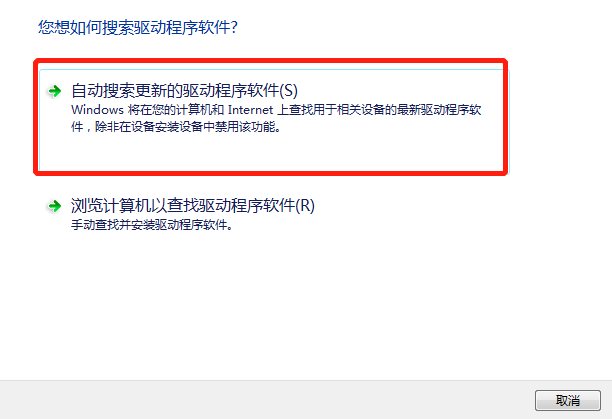
2. 或者利用“驱动精灵”等软件对电脑进行扫描,按照软件提示解决相对应的问题。
另外需要注意的是,在win7系统中,我们还可以采取另外一种办法。依旧打开电脑的设备管理器界面,右键选中“USB Root Hub”选项,最后选择“禁用”,然后重新“启用”即可。
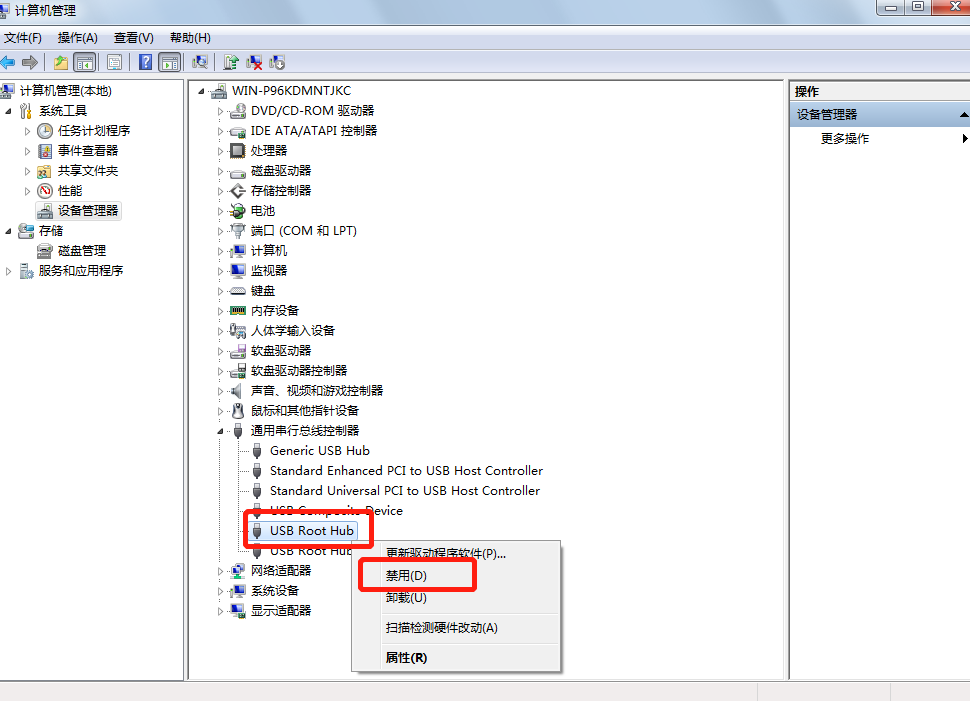
如果以上方法还是没法解决,我们依旧右键点击“USB Root Hub”,选择“属性”进入。在属性窗口中选择“电源管理”,取消勾选其中的“允许计算机关闭此设备以节约电源”,最后点击“确定”,重启计算机后即可使用。
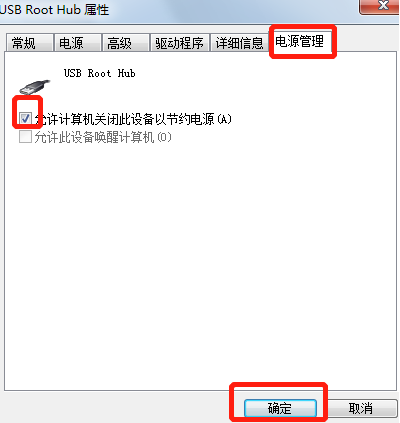
原因四:电脑存在病毒

解决办法:打开电脑中的杀毒软件,比如360之类的,将电脑进行全盘查杀,解决相对应的问题即可。
针对电脑无法识别U盘设备的问题,我们需要先根据以上的测试方法进行一步一步排查,这样才能清楚问题所在,对症下药。我们在工作或者生活中也要按时对电脑和U盘进行检测,尽量不要在公用的电脑上使用自己的U盘,避免感染外界病毒,养成良好的使用习惯。